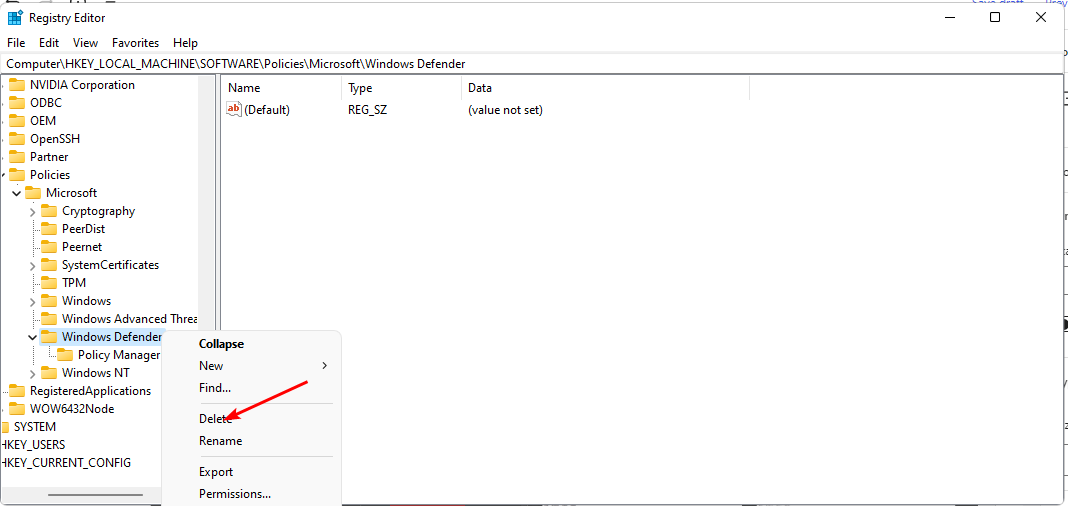- يظهر الخطأ 577 عادةً عند محاولة بدء تشغيل Windows Defender ويمنعه من الفتح على جهاز الكمبيوتر الخاص بك.
- يمكنك ببساطة تجنب أي من هذه المشكلات إذا حصلت على برنامج مكافحة فيروسات تابع لجهة خارجية سيتجاوز الحماية الافتراضية من Windows.
- إذا كنت حريصًا على حل المشكلة ، فيجب عليك إجراء تعديل في قيم التسجيل.
- أيضًا ، إذا قمت بإلغاء تثبيت أحد الحلول الأمنية مؤخرًا ، فتأكد من التخلص من كل بقايا الطعام.

سيحافظ هذا البرنامج على تشغيل برامج التشغيل الخاصة بك ، وبالتالي يحميك من أخطاء الكمبيوتر الشائعة وفشل الأجهزة. تحقق من جميع برامج التشغيل الخاصة بك الآن في 3 خطوات سهلة:
- تنزيل DriverFix (ملف تنزيل تم التحقق منه).
- انقر ابدأ المسح للعثور على جميع السائقين الإشكاليين.
- انقر تحديث برامج التشغيل للحصول على إصدارات جديدة وتجنب أعطال النظام.
- تم تنزيل DriverFix بواسطة 0 القراء هذا الشهر.
ويندوز ديفندر قد لا يكون أفضل برنامج مكافحة فيروسات ، ولكنه أداة مكافحة الفيروسات الافتراضية التي يتم تثبيتها مع نظام التشغيل لديك.
هذه الأداة بها عيوبها وقد أبلغ المستخدمون عن الخطأ 577 مع Windows Defender في نظام التشغيل Windows 10، فلنرى كيفية إصلاحه.
Windows Defender هو مضاد فيروسات قوي ، لكن العديد من المستخدمين أبلغوا عن ذلك خطأ 577 في Windows Defender. قد يكون هذا الخطأ مشكلة ، وبالحديث عن هذا الخطأ ، إليك بعض المشكلات المشابهة التي أبلغ عنها المستخدمون:
- Windows Defender تم إيقاف تشغيل هذا البرنامج - ترتبط هذه الرسالة ارتباطًا وثيقًا بالخطأ 577 ، وإذا واجهتها ، فتأكد من تمكين Windows Defender باستخدام محرر التسجيل.
- تم إيقاف تشغيل Windows Defender من خلال نهج المجموعة - في بعض الأحيان يمكن تعطيل Windows Defender من "نهج المجموعة". ومع ذلك ، يمكنك حل هذه المشكلة ببساطة عن طريق تغيير إعدادات نهج المجموعة.
- خطأ Windows Defender 577 McAfee و Avast و Kaspersky - غالبًا ما تتداخل أدوات مكافحة الفيروسات التابعة لجهات خارجية مع Windows Defender وتؤدي إلى هذا الخطأ. حتى إذا لم يكن لديك برنامج مكافحة فيروسات تابع لجهة خارجية مثبتًا ، فقد تتداخل الملفات المتبقية أحيانًا مع Windows Defender وتتسبب في الخطأ 577.
- لا يمكن بدء تشغيل خطأ Windows Defender 577 - أبلغ العديد من المستخدمين أنهم غير قادرين على بدء تشغيل Windows Defender بسبب هذا الخطأ. إذا كان الأمر كذلك ، فحاول إعادة تشغيل خدمات Windows Defender وتحقق مما إذا كان ذلك يساعدك.
- خطأ التوقيع الرقمي لـ Windows Defender 577 - هذا شكل آخر من أشكال هذا الخطأ ، ولكن إذا واجهته ، فيجب أن تكون قادرًا على إصلاحه بأحد حلولنا.
كيف يمكنني إصلاح خطأ Windows Defender 577؟
1. ضع في اعتبارك التبديل إلى برنامج مكافحة فيروسات تابع لجهة خارجية
يعد Windows Defender أداة قوية لمكافحة الفيروسات ، ويوفر حماية رائعة ، ويأتي مدمجًا في Windows 10 ، وهو مجاني تمامًا.
على الرغم من كل هذه الميزات الرائعة ، فإن البرنامج مليء بالمشكلات ، لذلك قد ترغب في التفكير في التبديل إلى برنامج مكافحة فيروسات تابع لجهة خارجية.
على الرغم من أنه يوفر حماية أساسية ، إلا أنه يفتقر إلى بعض الميزات التي تمتلكها أدوات مكافحة الفيروسات الأخرى إذا كنت تريد تجنب هذا الخطأ والحصول على أمان محسن ، فيجب أن تفكر في وجود طرف ثالث مضاد للفيروسات.
هناك العديد من الأدوات الرائعة ، ولكن الأفضل الآن هو الأداة الموصى بها أدناه ، لذا لا تتردد في استخدامها الآن.
تقدم هذه الأداة مجموعة كبيرة من ميزات الأمان ، وهي متوافقة تمامًا مع Windows 10 ، لذلك لن تتداخل مع تطبيقاتك أو مع نظامك بأي شكل من الأشكال.

إسيت لأمن الإنترنت
انسَ أخطاء Windows Defender وعزز أمنك باستخدام هذا الحل الاستثنائي.
2. تغيير السجل الخاص بك
- صحافة Windows مفتاح + R. وادخل رجديت. صحافة يدخل أو انقر نعم.

- عند فتح محرر التسجيل ، انتقل إلى المفتاح التالي في الجزء الأيمن:
HKEY_LOCAL_MACHINE \ SOFTWARE \ سياسات \ Microsoft \ Windows Defender - في اللوحة اليمنى حدد موقع DisableAntiSpyware و DisableAntiVirus DWORD وقم بتغيير قيمها من 0 إلى 1. يمكنك القيام بذلك ببساطة عن طريق النقر المزدوج فوق الإدخالات وتغيير ملف بيانات القيمة القيمة.
- إذا لم تتمكن من رؤية المفاتيح ، فانقر بزر الماوس الأيمن فوق مساحة فارغة من الجزء الأيمن ، فحدد جديد، وانقر فوق DWORD (32 بت) قيمة. أطلق عليه اسما DisableAntiSpyware، ثم انقر نقرًا مزدوجًا فوقه واضبط القيمة على 1. افعل نفس الشيء مع DiableAntiVirus.
- انقر نعم لحفظ التغييرات.

- يغلق محرر التسجيل.
- فتح مدير ملفات Windows عن طريق الضغط مفتاح Windows + E..
- انتقل إلى المسار التالي:
C: \ Program Files \ Windows Defender
- تحديد وتشغيل MSASCui.exe.
وفقًا للمستخدمين ، يمكنك حل هذه المشكلة عن طريق تغيير بعض القيم في السجل الخاص بك ، لذا اتبع الخطوات المذكورة أعلاه لإنجاز ذلك ولكن كن حذرًا لأن هذا إجراء متقدم.
قبل أن تبدأ ، يجب أن تعرف أن تعديل السجل الخاص بك يمكن أن يسبب بعض المشكلات ، لذلك نقترح بشدة إنشاء نسخة احتياطية من السجل الخاص بك في حالة حدوث أي خطأ.
إذا تلقيت رسالة خطأ تفيد بأنه ليس لديك الامتيازات اللازمة ، فحاول إجراء ذلك الحل 4 قبضة اليد ثم حاول العملية برمتها مرة أخرى.
كما ذكرنا سابقًا ، يعد تعديل السجل إجراءً متقدمًا ، لذا كن حذرًا للغاية واتبع التعليمات بعناية.
إذا لم تتمكن من تعديل سجل Windows 10 ، فاقرأ هذادليل مفيد والعثور على أسرع الحلول لهذه المشكلة.
3. قم بإزالة أدوات مكافحة الفيروسات التابعة لجهات خارجية تمامًا
لا يعمل Windows Defender مع برامج مكافحة الفيروسات التابعة لجهات خارجية ، لذلك من المستحيل تثبيت أداة مكافحة فيروسات أخرى وتشغيل Windows Defender في نفس الوقت.
لذلك ، إذا كنت قد قررت حقًا عدم تثبيت برنامج مكافحة فيروسات تابع لجهة خارجية كما اقترحنا في الخطوة الأولى والتزمت باستخدام Windows Defender ، فأنت بحاجة إلى إزالة أداة مكافحة الفيروسات تمامًا.
في بعض الأحيان ، لا يكفي مجرد إلغاء تثبيت برنامج مكافحة الفيروسات ، بل يتعين عليك إزالة جميع الملفات وإدخالات التسجيل المرتبطة بأداة مكافحة الفيروسات.
يمكنك القيام بذلك يدويًا ، ولكن هذه ليست أكثر العمليات أمانًا أو أبسطها ، لذلك نوصي بتنزيل أداة التنظيف الخاصة ببرنامج مكافحة الفيروسات.
بالنسبة لمستخدمي Norton ، لدينا ملف دليل مخصص حول كيفية إزالته تمامًا من جهاز الكمبيوتر الخاص بك.
هناك دليل مماثل لمستخدمي McAfee أيضًا ، فحاول تحقيق أقصى استفادة منهم وإزالة كل بقاياهم.
تتوفر هذه الأدوات للتنزيل في جميع شركات مكافحة الفيروسات تقريبًا ، لذا تأكد من تنزيل هذه الأداة لبرنامج مكافحة الفيروسات الخاص بك.
أبلغ المستخدمون أن أدوات مكافحة الفيروسات Avast و Norton و McAfee تسببت في حدوث هذه المشكلة ، وبعد إزالة جميع الملفات المرتبطة ببرنامج مكافحة الفيروسات ، تم حل المشكلة تمامًا.
إذا كنت تستخدم أي حل لمكافحة الفيروسات وتريد إزالته تمامًا من جهاز الكمبيوتر الخاص بك ، فتأكد من إطلاعك على هذا قائمة مذهلة مع أفضل برامج إلغاء التثبيت التي يمكنك استخدامها الآن.
بالإضافة إلى برنامج مكافحة الفيروسات الخاص بك ، هناك أدوات مثل SpyBot Search and Destroy و Comodo Antivirus و Constant يمكن أن تتسبب الحماية و IObit Malware Fighter أيضًا في حدوث هذا الخطأ ، لذلك تأكد من إزالة هذه الأدوات من جهاز الكمبيوتر الخاص بك.
وإذا كنت تريد التأكد تمامًا من نظافة جهاز الكمبيوتر الخاص بك ، فاتبع هذا دليل الخبراء حول كيفية إزالة أي بقايا برامج في بضع خطوات بسيطة.
4. قم بتشغيل Windows Defender من مركز الإعلام
وفقًا للمستخدمين ، يمكنك حل هذه المشكلة ببساطة عن طريق تشغيل Windows Defender من مركز الإشعارات.
لذلك ، انتقل إلى مركز الإشعارات في الركن الأيمن السفلي من الشاشة وسترى تنبيهًا بعلم صغير بجواره. انقر فوقه ويجب أن يقوم Windows Defender بتشغيل نفسه.
5. قم بتغيير أذونات الأمان في السجل الخاص بك
- فتح محرر التسجيل كما هو موضح في الحل 2.
- انتقل إلى المفتاح التالي في اللوحة اليمنى:
HKEY_LOCAL_MACHINE / SOFTWARE / Microsoft / Windows Defender - انقر بزر الماوس الأيمن فوق هذا المفتاح واختر أذونات من القائمة.

- انقر على متقدم زر.

- انقر على يضيف زر.

- انقر الآن حدد مدير.

- في ال أدخل اسم الكائن المراد تحديده أدخل اسم المستخدم الخاص بك وانقر فوق تحقق من الأسماء.
- إذا كان اسم المستخدم الخاص بك صحيحًا ، فانقر فوق نعم لحفظ التغييرات.

- سترى اسم المستخدم الخاص بك في المالك القطاع الثامن. في الأذونات الأساسية تحقق القسم تحكم كامل وانقر نعم لحفظ التغييرات.
- انقر تمكين الميراث زر.

- انقر تطبيق و نعم لحفظ التغييرات.
في بعض الأحيان يمكن أن تحدث هذه المشكلة بسبب أذونات الأمان الخاصة بك في التسجيل. لإصلاح الخطأ 577 ، تحتاج إلى تغيير أذونات الأمان لبعض المفاتيح في التسجيل.
يمكن أن يتسبب تعديل السجل في حدوث مشكلات في نظامك ، لذلك ننصحك بإنشاء نسخة احتياطية للسجل قبل البدء. لتغيير أذونات الأمان ، اتبع الخطوات المذكورة أعلاه.
أيضًا ، إذا كانت لديك أي مشكلات تتعلق بإذن التسجيل ، فقم بحلها بسرعة بمساعدة هذا دليل خطوة بخطوة.
6. أعد تشغيل مركز الأمان وخدمة Windows Defender
- اضغط على Windows مفتاح + R.اختصار لوحة المفاتيح وادخل services.msc. صحافة يدخل أو انقر نعم.

- حدد مركز الأمان الخدمة ، انقر بزر الماوس الأيمن فوقه واختر إعادة تشغيل.


بدلاً من ذلك ، يمكنك إعادة تشغيل هذه الخدمة ببساطة عن طريق النقر بزر الماوس الأيمن فوق خدمة مركز الأمان والاختيار قف من القائمة. بعد ذلك ، انقر بزر الماوس الأيمن فوق الخدمة مرة أخرى واختر بداية من القائمة.
وفقًا للمستخدمين ، يمكنك إصلاح خطأ Windows Defender 577 ببساطة عن طريق إعادة تشغيل خدمة مركز الأمان.
يمكن أن يظهر هذا الخطأ بعد إزالة أداة مكافحة الفيروسات ، وقد أبلغ المستخدمون عن هذه المشكلة بعد إزالة أداة McAfee LiveSafe.
لإعادة تشغيل خدمة Security Center ، اتبع الخطوات المذكورة أعلاه ، لذا تأكد من تجربة ذلك أيضًا ومعرفة ما إذا كانت المشكلة قائمة.
7. قم بإنشاء حساب مستخدم جديد
- صحافة مفتاح Windows + I لفتح ملف إعدادات برنامج.
- انتقل الآن إلى ملف حسابات القطاع الثامن.

- يختار الأسرة وغيرها الناس وانقر على أضف شخصًا آخر إلى هذا الكمبيوتر.

- انقر الآن على ليس لدي معلومات تسجيل الدخول لهذا الشخص.

- سيُطلب منك إدخال بيانات اعتماد Microsoft الخاصة بك. يختار أضف مستخدمًا بدون حساب Microsoft.

- أدخل الاسم المطلوب وانقر فوق التالي المضي قدما.

في بعض الأحيان يمكن أن يظهر هذا الخطأ لأنك حساب المستخدم تالف. إذا كان الأمر كذلك ، فأنت بحاجة إلى إنشاء حساب مستخدم جديد باتباع الخطوات المذكورة أعلاه.
بمجرد إنشاء حساب مستخدم جديد ، قم بالتبديل إليه وتحقق من حل المشكلة. إذا لم تظهر المشكلة مرة أخرى ، فسيلزمك نقل ملفاتك الشخصية إلى الحساب الجديد والبدء في استخدامه بدلاً من حسابك الرئيسي.
هذا ليس الحل الأكثر عملية ، لكن العديد من المستخدمين أبلغوا أنه يعمل لصالحهم ، لذلك لا تتردد في تجربته.
إذا لم يسمح لك Windows بإضافة حساب مستخدم جديد ، فاتبع الخطوات السهلة من دليل خطوة بخطوة وأنشئ أي عدد تريده من الحسابات.
قد يكون خطأ خدمة Windows Defender 577 مشكلة ، ولكن يجب أن تكون قادرًا على إصلاحه باستخدام أحد حلولنا. إذا لم تتمكن من حل هذه المشكلة ، فقد تحتاج إلى التفكير في استخدام برنامج مكافحة فيروسات تابع لجهة خارجية بدلاً من ذلك.
قد ترغب في استشارة اختيارنا من أفضل برامج مكافحة الفيروسات ذات الصلاحية غير المحدودة واحصل على الحل المناسب لجهاز الكمبيوتر الخاص بك.
إذا كان لديك أي أسئلة أو اقتراحات أخرى ، فلا تتردد في تركها في قسم التعليقات أدناه.
أسئلة مكررة
الخطأ 577 يعني أن التوقيع الرقمي لملف Windows Defender فشل عند إجراء فحص. لدينا مقال مخصص عن كيفية إصلاح الخطأ 577 لذا تحقق من ذلك.
باستخدام مكون خدمات Windows ، يمكنك بدء تشغيل Window Defender وتعيينه أيضًا على بدء التشغيل التلقائي. إنه أسهل مع ملف مدير بدء التشغيل، رغم ذلك.
إذا لم يبدأ Windows Defender ، فهناك بعض الأشياء التي يمكنك القيام بها مثل إجراء ترقية موضعية أو تنظيف السجل الخاص بك. يمكن العثور على مزيد من التفاصيل في دليل إصلاح لا يمكن بدء تشغيل Windows Defender.